标签:文件管理 删除 流程图 步骤 课程 image 按钮 管理 com
学生会文件管理系统使用说明书
一.流程图:
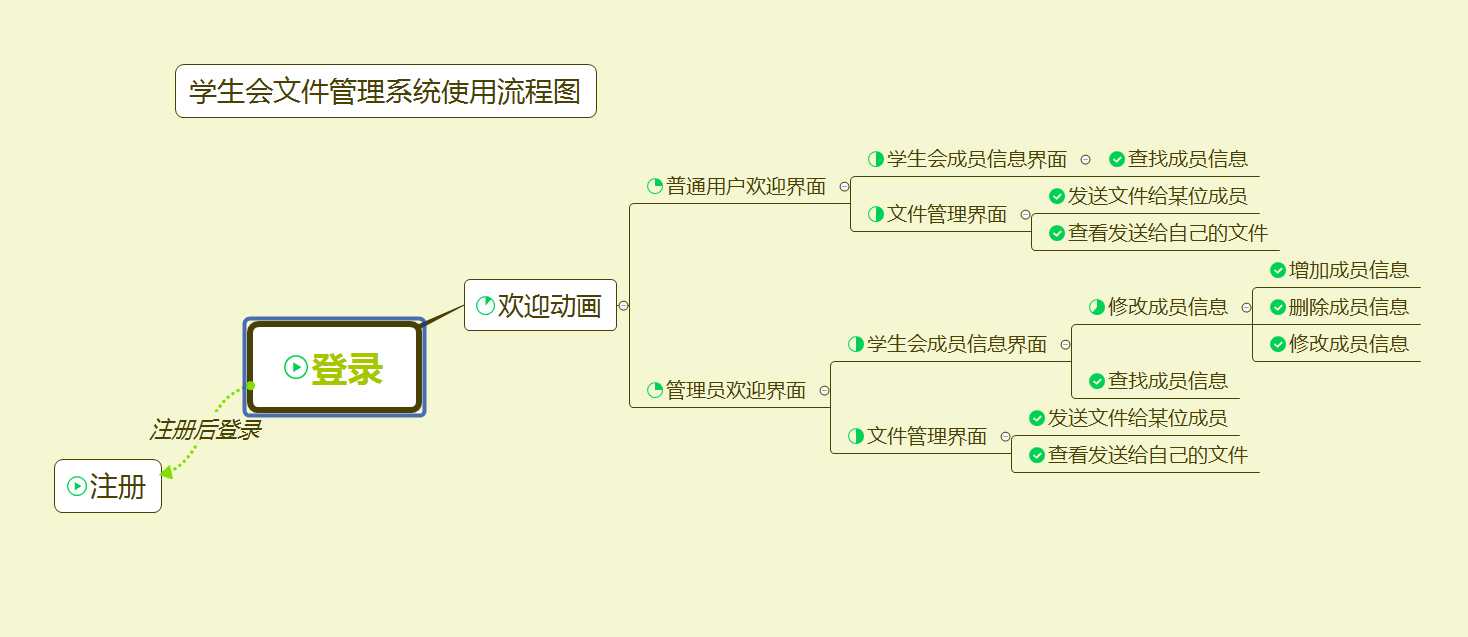
二.具体使用步骤:
1.管理员操作步骤:
(1)登录:
输入用户名和密码,登录。
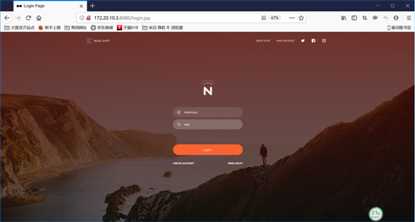
(2)跳入欢迎动画。
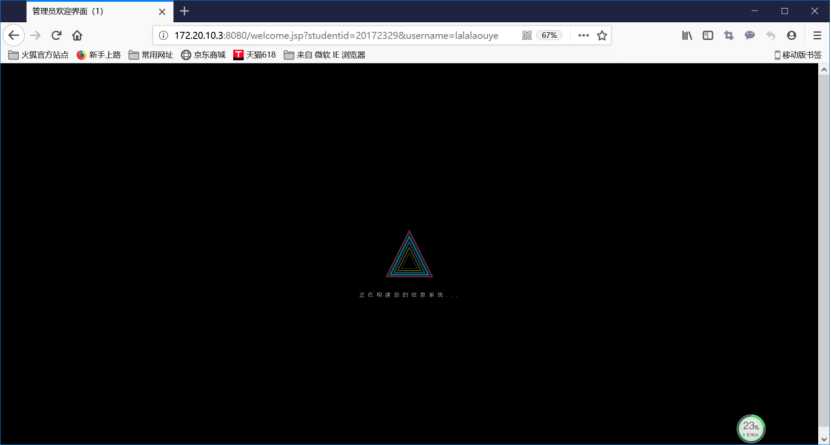
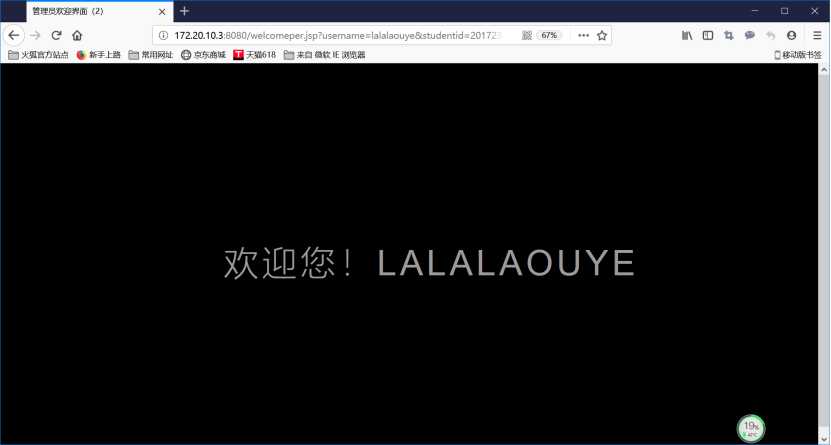
(3)进入主欢迎界面。
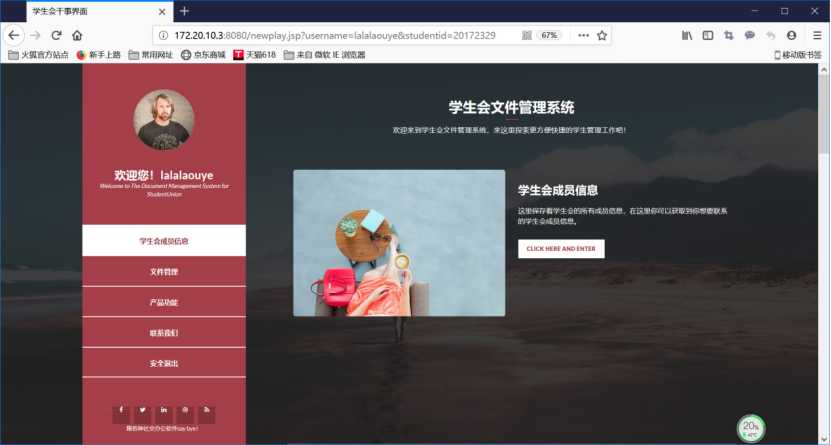
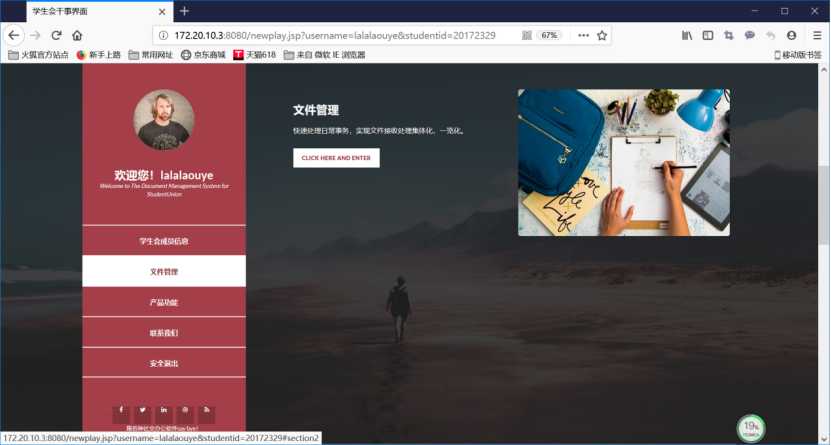
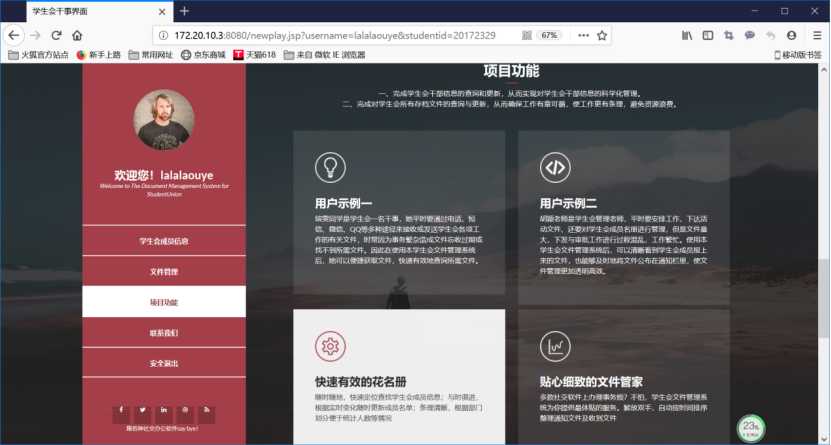
(4)从主欢迎界面的学生会成员信息中可点击按钮跳入学生会成员信息界面。
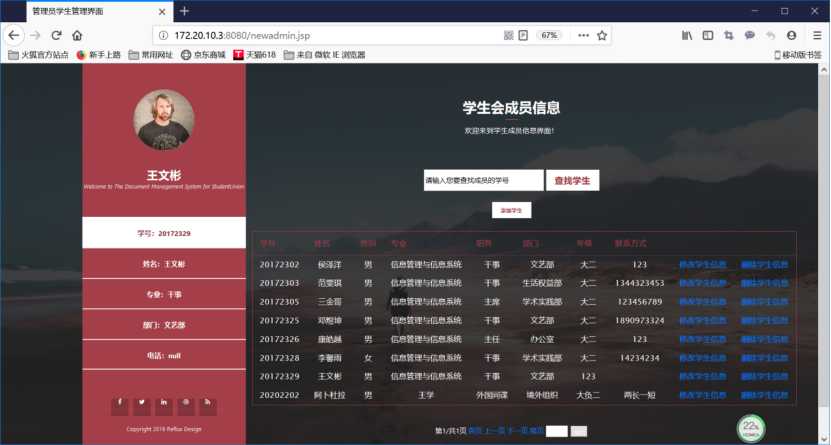
(5)在该界面可以查找成员信息、添加成员信息、删除成员信息或者修改成员信息。
查找成员信息:
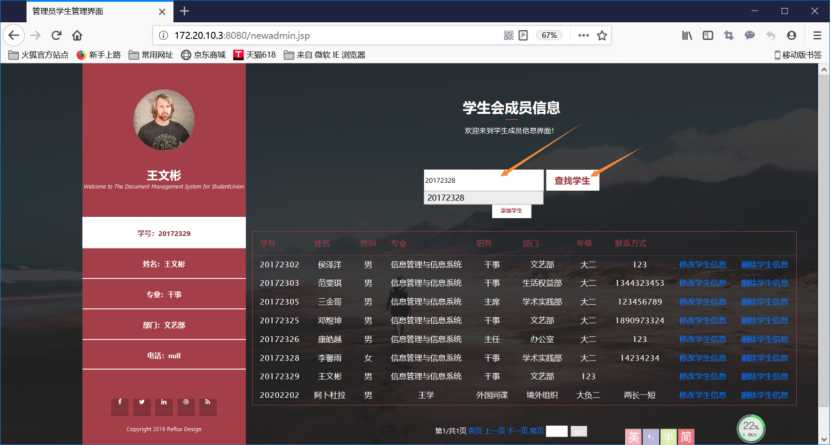
插入成员信息:
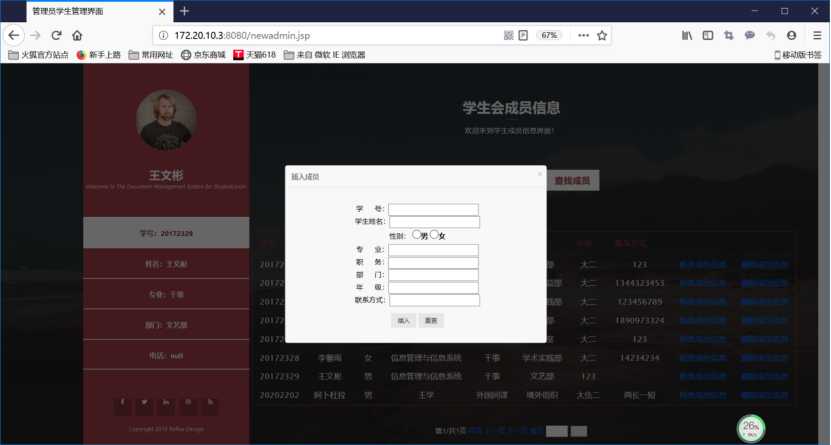
填入要插入成员的具体信息。
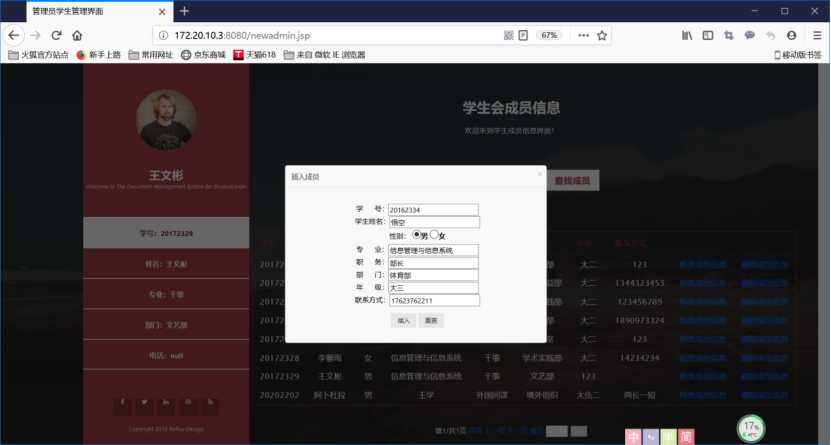
这样就插入进来了!
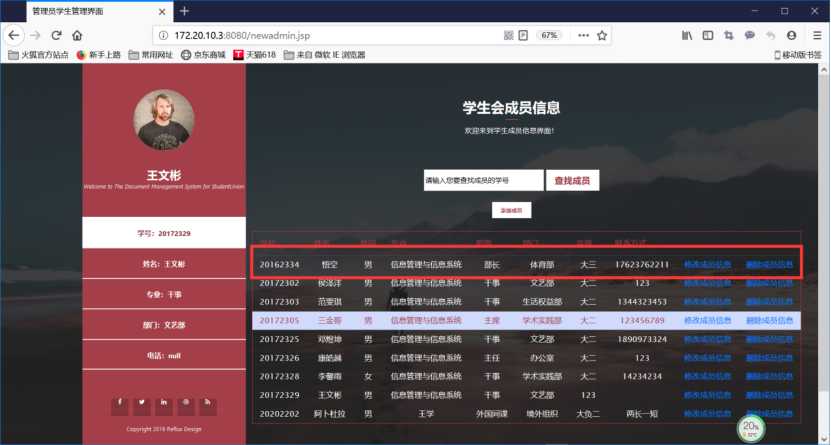
修改成员信息和删除成员信息:在每一位成员信息后都有删除成员信息的按钮,按下后即将改成员删除。
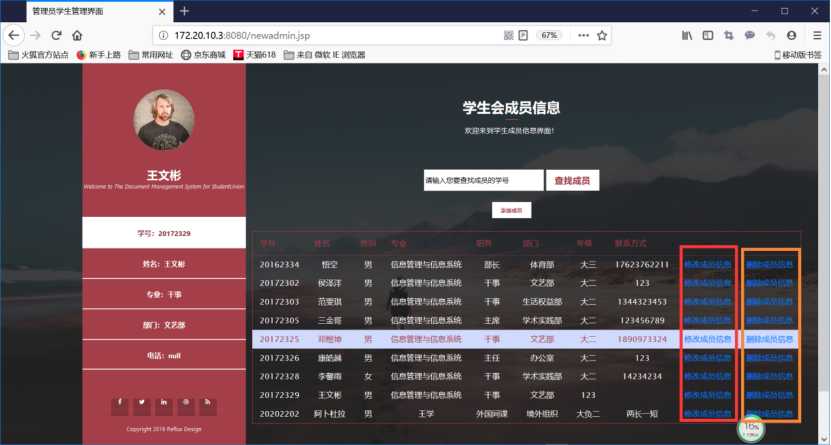
修改:
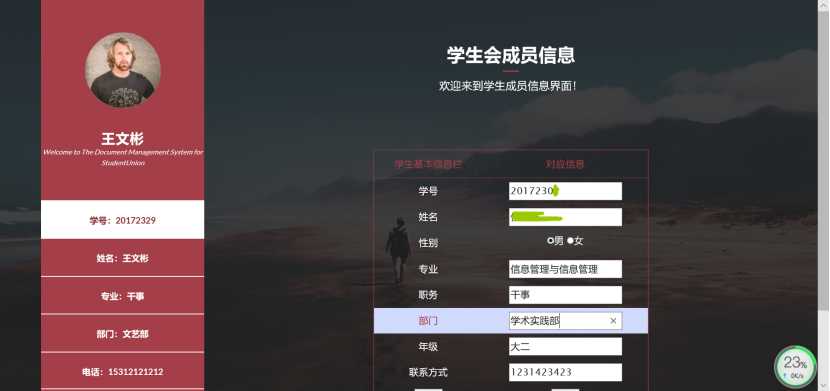
(6)从主欢迎界面的文件管理中可点击按钮跳入文件管理信息界面。
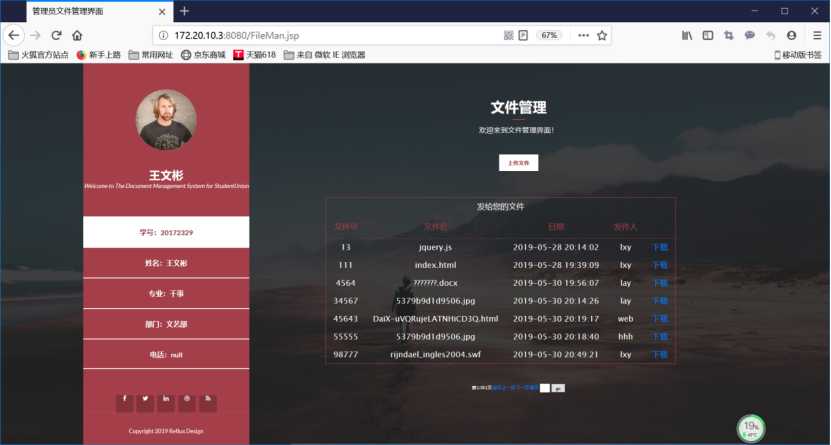
在这个界面可以给其他学生会成员发送文件,也可以下载别的成员发送给自己的文件。
发送文件:
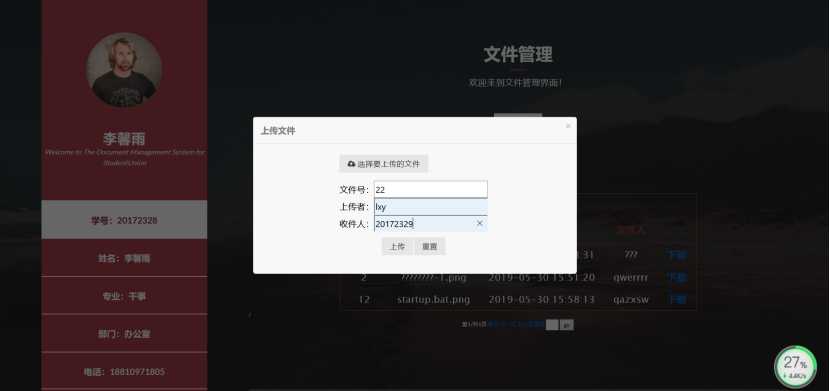
对方就会收到文件:
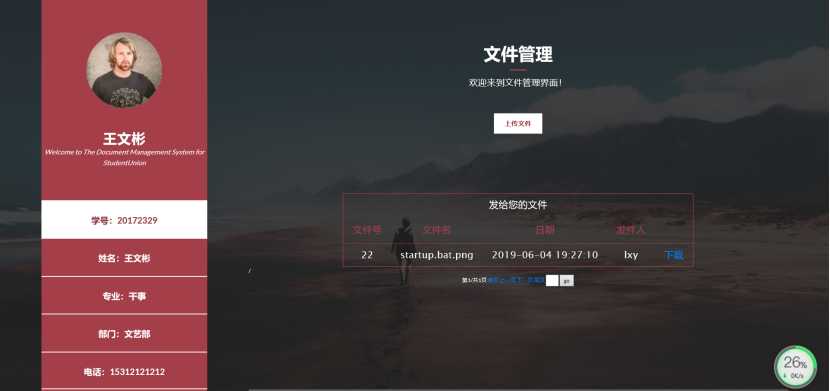
点击下载,选择下载路径就可完成下载。
2.普通成员操作步骤:
(1)登录:
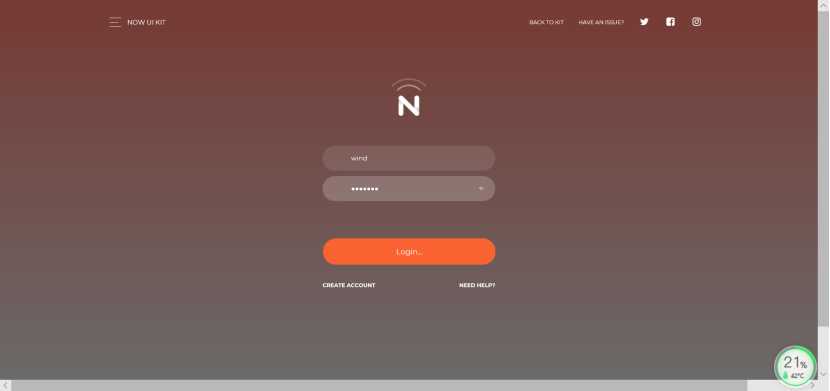
(2)跳入欢迎动画:
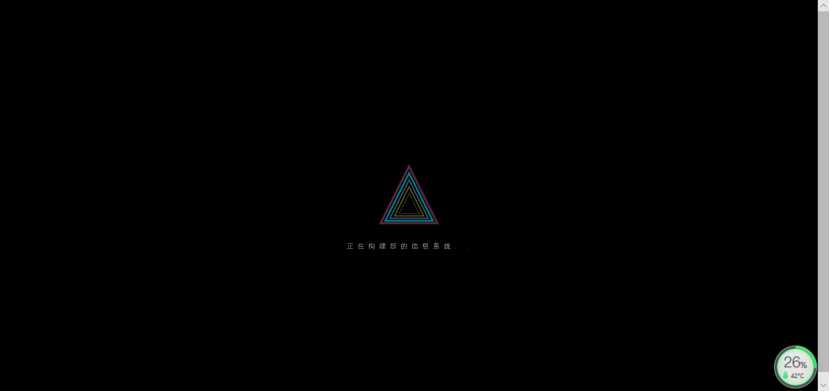

(3)进入主欢迎界面:
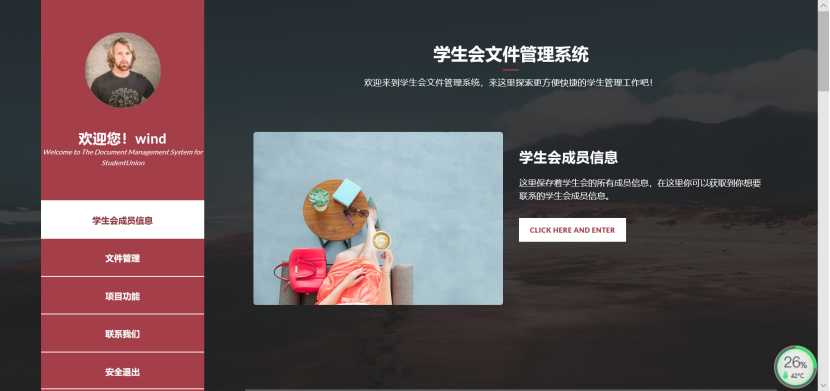
(4)从主欢迎界面的学生会成员信息中可点击按钮跳入学生会成员信息界面。
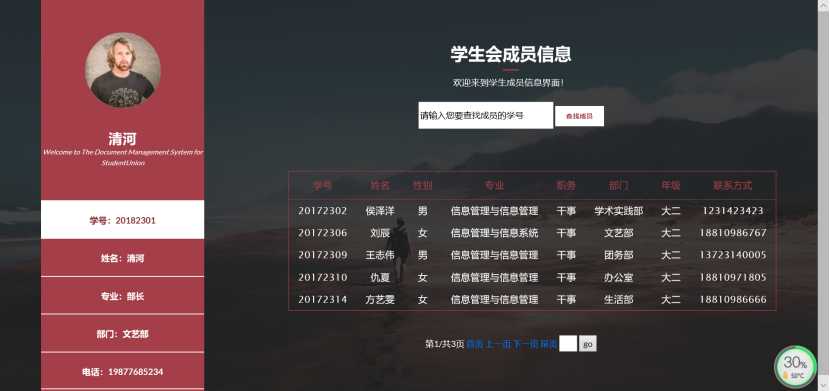
(5)在该界面可以查找其他成员信息。
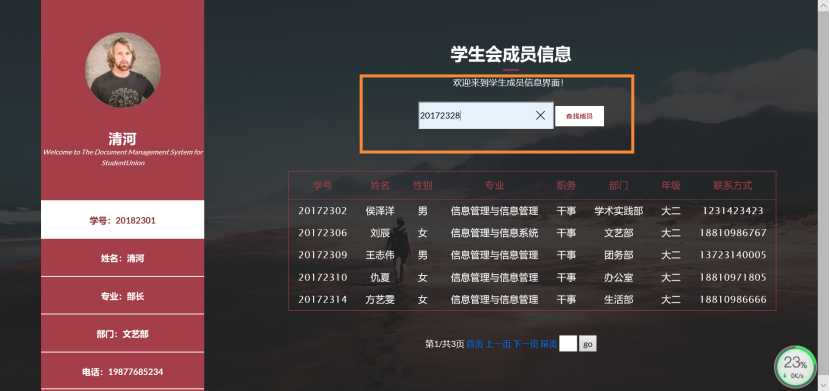
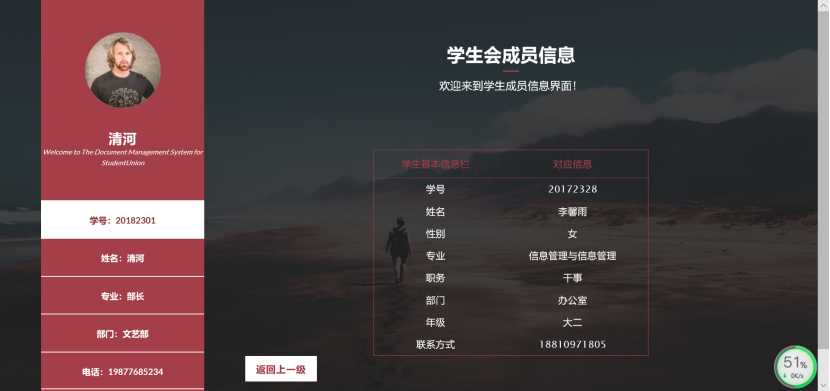
(6)从主欢迎界面的文件管理中可点击按钮跳入文件管理信息界面。
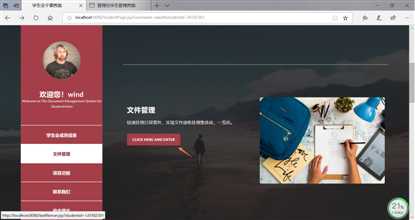
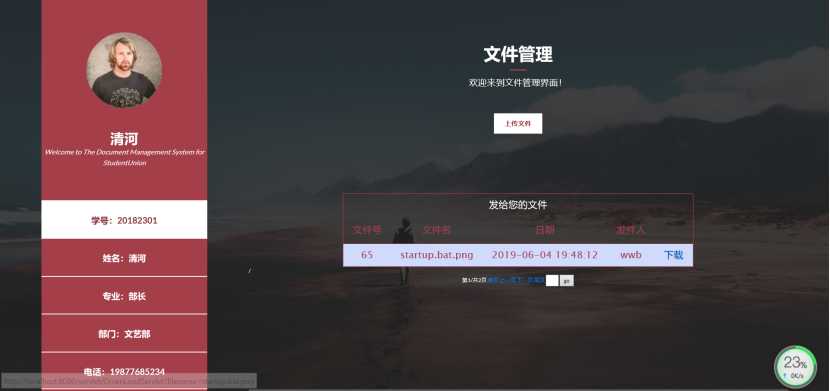
可以看到别人发给自己的文件,可以下载,也可以发给别人文件。
标签:文件管理 删除 流程图 步骤 课程 image 按钮 管理 com
原文地址:https://www.cnblogs.com/LXY462283007/p/11155879.html